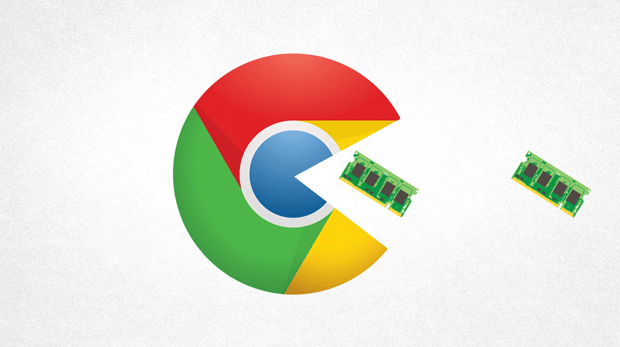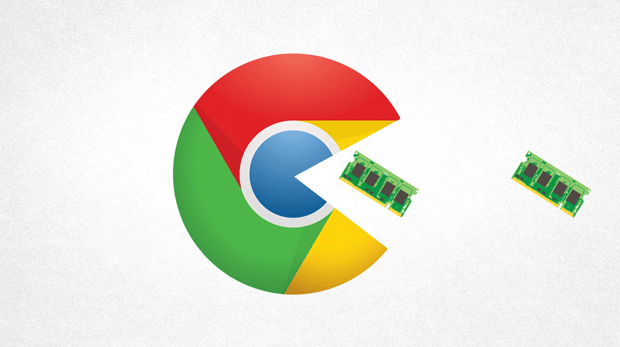
以下是关于Chrome浏览器插件自动检测网页内容更新功能的内容:
一、安装实时更新检测插件
1. 选择适配插件
- 在Chrome应用商店搜索“网页更新提醒”或“内容变更检测”,推荐安装“Webpage Refresher”或“Auto Refresh”插件。
- 安装后点击插件图标,设置检测频率(如每10秒检查一次),插件会自动对比网页内容变化并提示用户。
2. 配置监控范围
- 部分
插件支持自定义监控区域(如仅检测页面中的表格或文本段落)。在插件设置中,勾选“指定元素”并选中需监控的部分,避免全局刷新浪费流量。
二、使用
开发者工具手动监控
1. 启用网络面板
- 按`F12`打开开发者工具,切换到“Network”面板。
- 刷新页面后,观察“Name”列中的文件列表,若文件名称重复出现(如`data.json`或`index.`),说明页面正在动态更新内容。
2. 设置刷新事件提醒
- 在“Console”面板输入以下代码,当检测到指定内容变化时弹出提示:
javascript
let previousContent = document.body.innerText;
setInterval(() => {
let currentContent = document.body.innerText;
if (currentContent !== previousContent) {
alert("网页内容已更新");
previousContent = currentContent;
}
}, 5000);
- 将代码复制到控制台执行,插件会每5秒检查一次文本内容变化。
三、通过脚本实现自动化监控
1. 安装Tampermonkey插件
- 在Chrome应用商店安装“Tampermonkey”插件,支持运行自定义JavaScript脚本。
2. 编写检测脚本
- 新建一个脚本,输入以下代码:
javascript
// ==UserScript==
// @name 网页更新检测
// @namespace http://tampermonkey.net/
// @version 0.1
// @description 检测网页内容变化并播放声音提醒
// ==/UserScript==
(function() {
const checkInterval = 5000; // 每5秒检查一次
let lastContent = document.documentElement.outerHTML;
setInterval(() => {
const currentContent = document.documentElement.outerHTML;
if (currentContent !== lastContent) {
lastContent = currentContent;
alert("网页内容已更新");
}
}, checkInterval);
})();
- 保存后,脚本会自动在目标网页生效,检测到HTML结构变化时弹出提示。
四、结合通知功能优化体验
1. 启用浏览器通知权限
- 在插件设置中,勾选“允许发送通知”。当检测到内容更新时,插件会在屏幕右下角弹出提示,避免遮挡当前页面。
2. 设置免打扰模式
- 部分插件支持“静音时段”功能(如夜间休息时间),在指定时间段内暂停检测,减少干扰。
五、解决常见问题
1. 误报问题
- 若插件频繁提示虚假更新(如广告浮动或时间变动),可在脚本中排除无关元素。例如,仅检测div id="data-section"内的内容:
javascript
let lastData = document.getElementById("data-section").innerText;
// 后续对比lastData与当前内容
2. 性能优化
- 长时间运行检测脚本可能拖慢浏览器速度。建议在不需要监控时,点击插件图标暂停检测,或关闭脚本的“定时器”功能。